win10任务栏透明怎么设置,win10任务栏透明设置方法
时间:2016-05-18 来源:互联网 浏览量:
win10系统有一个好玩的功能就是任务栏设置成透明的,一开还有些用户不适应,但是过不久就喜欢上透明化效果。那么win10任务栏透明怎么设置?需要哪些步骤?下面小编就跟大家说说设置的方法。
win10任务栏透明设置方法:
1、鼠标右键点击桌面然后选择个性化;
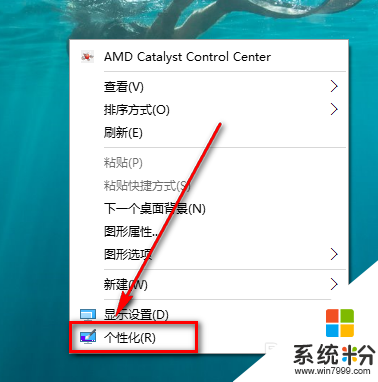
2、选择“颜色”选项,然后在右侧的窗口中找到“使开始菜单、任务栏、操作中心透明化”选项,将开关设置为“开”;
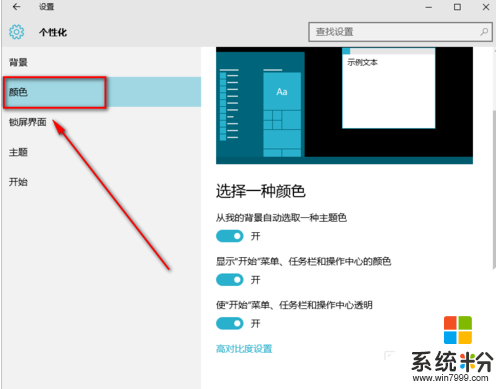
3、最后我们就可以看到,开始菜单变成透明化了!
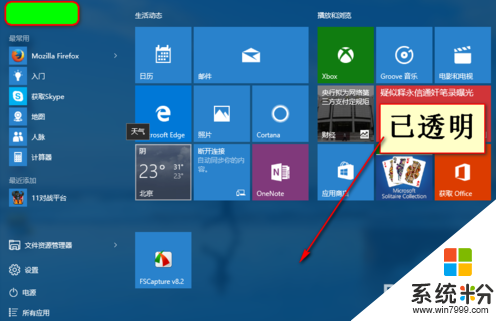
很多人安装了windows10系统,但是发现灰褐色的窗口颜色,看着就不美观。就可以使用上面的方法来设置啦。win10任务栏透明怎么设置大家清楚了吗。
我要分享:
win10系统教程推荐
- 1 电脑定时开关机在哪里取消 win10怎么取消定时关机
- 2 可以放在电脑桌面的备忘录 win10如何在桌面上放置备忘录
- 3 怎么卸载cad2014 CAD2014清理工具(win10系统)
- 4电脑怎么设置网线连接网络 Win10笔记本电脑有线连接网络设置步骤
- 5电脑桌面无线网络图标不见了 win10 无线网络图标不见了怎么恢复
- 6怎么看到隐藏文件 Win10如何显示隐藏文件
- 7电脑桌面改到d盘,怎么改回c盘 Win10桌面路径修改后怎么恢复到C盘桌面
- 8windows过期不激活会怎么样 win10过期了还能更新吗
- 9windows10中文输入法用不了 Win10打字中文乱码怎么办
- 10windows怎么改壁纸 windows10如何更改桌面壁纸
win10系统热门教程
- 1 win10如何快速开机|win10快速开机几种方法
- 2 Win10应用商店搜索体验差,不少应用无法搜索到!
- 3 win10电脑怎么清理内存 清理WIN10系统内存空间的方法
- 4Win10连接移动硬盘提示:文件或目录损坏且无法读取 怎么解决?
- 5win10系统硬盘占用100怎么解决 如何知道 w10系统占用多少硬盘
- 6如何更改win10锁屏界面,win10锁屏界面更改方法
- 7win10 10547老是出错重启该如何解决 win10 10547蓝屏重启问题解决的方法有哪些
- 8Win10 升级时断网或者断电如何解决 Win10 升级时断网或者断电怎么解决
- 9windows10怎么查看是否激活 如何查看Windows 10是否激活成功
- 10win10系统怎么找回误删的东西 Win10系统恢复自带杀毒软件误删除的文件
最新win10教程
- 1 电脑定时开关机在哪里取消 win10怎么取消定时关机
- 2 电脑修复dns Win10 DNS设置错误怎么修复
- 3 电脑上隐藏的qq图标怎么出来 Win10任务栏qq图标消失怎么办
- 4win10系统在哪里看 win10系统如何查看电脑配置
- 5电脑输入法打出来的字是繁体字 Windows10输入法变成了繁体怎么转换为简体
- 6怎么打开电脑驱动器 WIN10电脑如何升级驱动程序
- 7笔记本电脑怎么看电池损耗 win10如何查看笔记本电池磨损情况
- 8无线耳机可以连接电脑的吗 电脑win10无线蓝牙耳机连接教程
- 9可以放在电脑桌面的备忘录 win10如何在桌面上放置备忘录
- 10电脑怎么设置私密文件夹 如何在Win10上给文件夹设置密码
